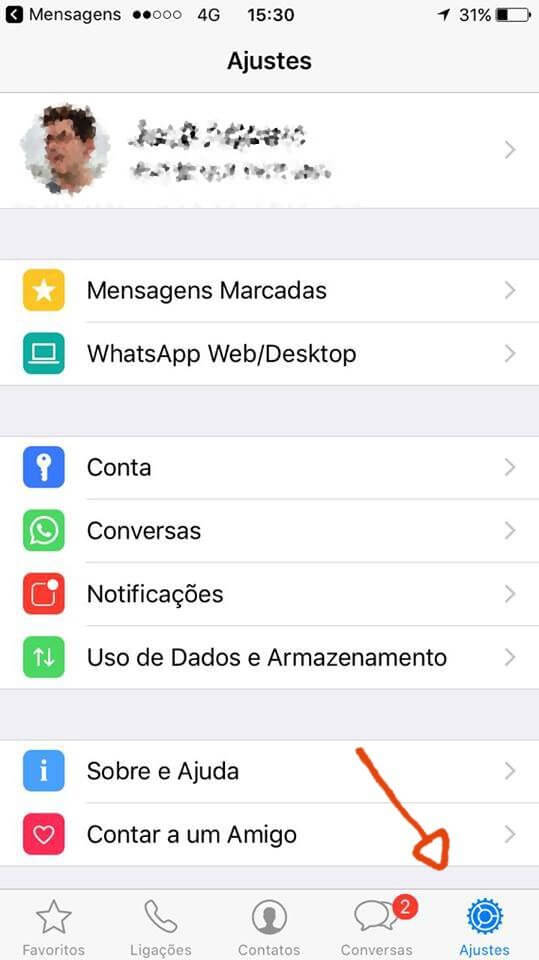Esse é um recurso rápido e prático de ativar, seja antes ou depois de você ser hackeado ou ter a conta invadida. A verificação de duas etapas (também conhecida como dupla autenticação ou verificação por SMS) está disponível para smartphones com sistemas operacionais Android, iOS (iPhones) e Windows Phones.
Por que a verificação em duas etapas do WhatsApp é importante?
Presente na maioria dos serviços online que prezam pela segurança de seus usuários, como Gmail e Telegram, esse tipo de verificação em duas etapas visa eliminar o risco de que outras pessoas ou até mesmo criminosos acessem sua conta. Ela é importante pois, sem esse serviço adicional, basta ter acesso ao telefone ou chip da “vítima” para configurar sua conta de WhatsApp em outro dispositivo. Se o backup estivesse ativo, seria fácil recuperar mensagens, fotos e vídeos enviados e recebidos. Um detalhe é que o Whatsapp, para usar esse recurso, pede que seja cadastrada uma senha de seis dígitos e um e-mail para recuperação de conta. Mas, mesmo assim, é algo bem prático. Veja abaixo um simples tutorial de como ativar a verificação em duas etapas do WhatsApp, também conhecida como verificação de dois fatores. Todo o processo é feito por meio do aplicativo, sem nenhuma confirmação de SMS envolvida. Passo 1: Em seu smartphone, abra o aplicativo do WhatsApp, clique no botão de menu e acesse as Configurações. Passo 2: No iOS (iPhone), as configurações são acessadas no menu Ajustes, que fica no cano inferior direito. A partir daqui, o tutorial é idêntico nos dois sistemas. Passo 3: Agora selecione Verificação em duas etapas. Também pode aparecer como confirmação em duas etapas, dependendo da versão do seu aplicativo. Passo 4: O próximo passo é iniciar a configuração. Para isso, clique em Ativar. Passo 5: Digite o código de acesso de seis dígitos que será usado para validar a verificação em duas etapas e clique em avançar. Ele deve ser criado por você e uma dica é não colocar combinações muito óbvias ou simples. Será pedido para confirmar o código, então digite o seu código de acesso novamente e avance. Passo 6: Agora, digite um e-mail que será usado para recuperar sua conta, caso esqueça a senha. Clique em Avançar. Digite seu e-mail novamente para confirmar e clique em Salvar. Passo 7: Pronto! A verificação em duas etapas está concluída. Basta clicar em Concluído e voltar a usar o WhatsApp normalmente. O aplicativo vai pedir que você entre com seu código de acesso a cada 7 dias para verificar sua conta. Viu como é fácil ativar a verificação em duas etapas do WhatsApp para deixar suas mensagens mais protegidas? É até mais simples do que em outros apps, que pedem algum tipo de verificação de SMS. Se quiser colocar essa confirmação de dois fatores no seu Instagram, é bem simples também. Dá uma olhada nesse tutorial sobre como fazer isso. Agora, você estará livre e protegido de invasões e hacks como o “vírus do RayBan“.
Dá para fazer o mesmo com o Facebook, Instagram e Google (Gmail)?
Sim, sem dúvida. Para isso, recomendamos que você visite os posts abaixo: Ficou com alguma dúvida na hora de configurar sua verificação em duas etapas do WhatsApp? Conta para a gente nos comentários.